Das Transkript-System von Quickture sollte ein echt genaues Transkript erstellen, aber Fehler passieren halt! So kannst du sie beheben.
In deiner Raw Sequence kannst du eine Transkriptzeile ganz einfach bearbeiten, indem du doppelt auf den Text der Zeile klickst und den Text änderst.
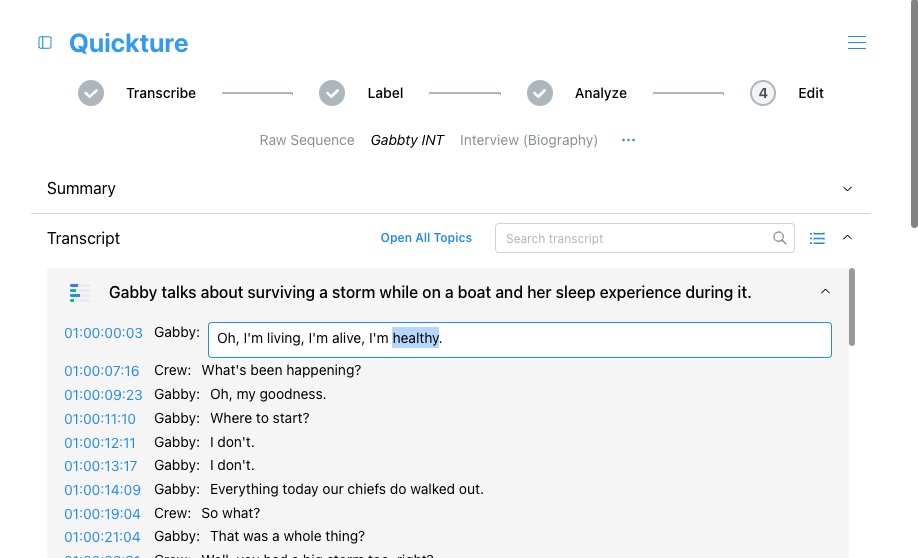
Mach deine Änderung und drück Enter, um sie zu speichern. Drücke ESC, um deine Änderungen abzubrechen.
Du kannst auch den Sprecher jeder Zeile ändern, indem du doppelt auf den Sprecher klickst und einen anderen Sprecher aus dem Dropdown auswählst.
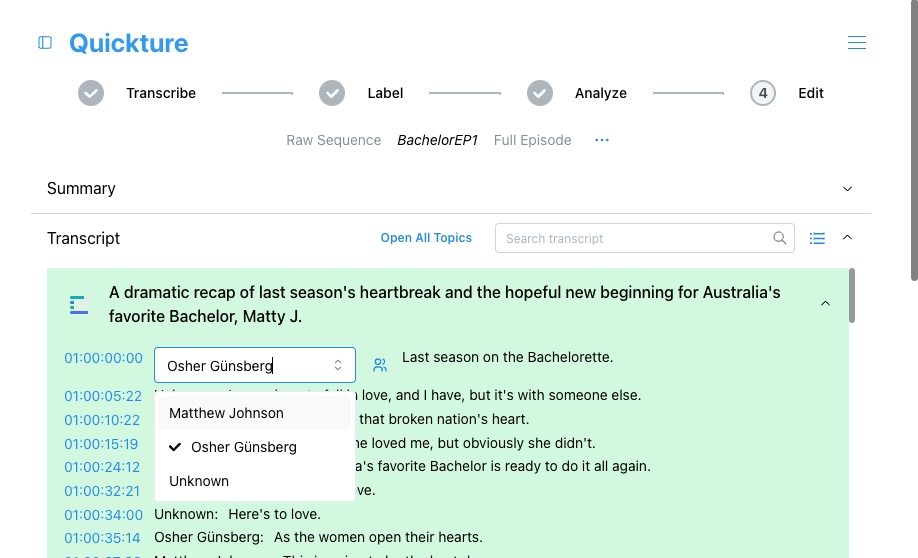
Wenn du einen neuen Sprecher hinzufügen willst, oder Sprecher zusammenführen oder löschen möchtest, klick einfach auf das kleine „Leute“-Symbol neben dem Sprecher-Dropdown. Du kannst auch das Sequence Menü öffnen, um Sprecher zu verwalten.
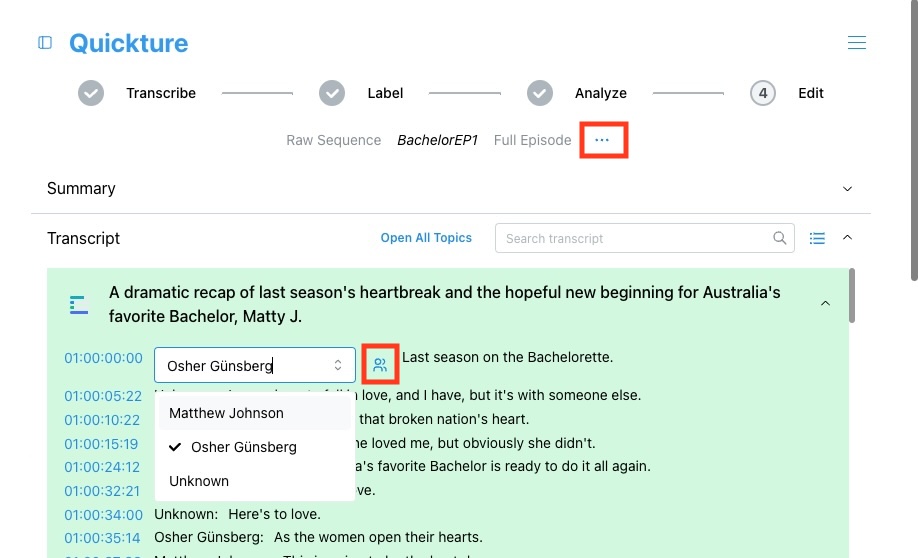
Im "Sprecher verwalten" Modalfenster kannst du:
Sprechernamen aktualisieren
Einen Sprecher löschen
Einen neuen Sprecher hinzufügen
Sprecher zusammenführen
Klick auf das Bearbeiten-Symbol, um den Namen eines Sprechers zu ändern.
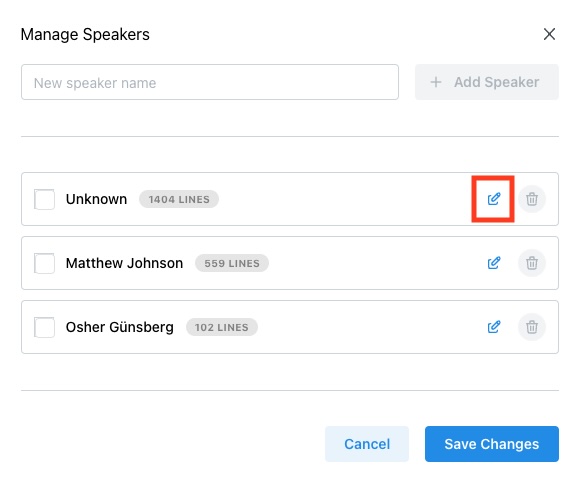
Klick auf das Mülleimer-Symbol, um einen Sprecher zu löschen.
Falls Quickture einen der Sprecher in deinem Video übersehen hat, füge einfach einen neuen Sprecher hinzu. Gib einen Namen in das Feld Neuer Sprechername ein und klick auf Sprecher hinzufügen, um einen neuen Sprecher zu erstellen.
Manchmal ordnet Quickture einer Stimme im Transkript zwei verschiedene Sprecher zu. Das kannst du korrigieren, indem du Sprecher zusammenführst. Wähl zuerst die Checkbox für den Sprecher, den du zusammenführen möchtest zu. Danach wähl die(n) Sprecher aus, die zusammengeführt werden sollen.
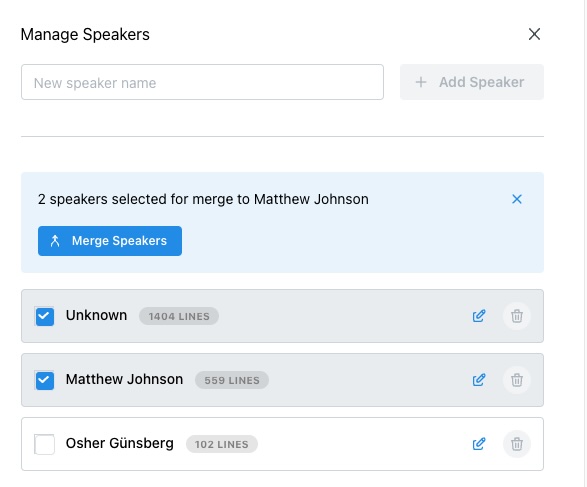
Wenn du Sprecher zusammenführst, werden alle Zeilen dem zuerst ausgewählten Sprecher zugewiesen.